
Teil 1: Was ist die LG Mobile Switch App?
Teil 2: Wie benutzt man LG Mobile Switch?
2.1 So verwenden Sie LG Mobile Switch, um über Wi-Fi von Android auf LG Phone zu übertragen
2.2 So verwenden Sie LG Mobile Switch zum Übertragen von Android / iPhone auf LG Phone mit USB-Kabel
Teil 3: LG Mobile Switch funktioniert nicht, wie kann man das Problem beheben?
Teil 4: Beste LG Mobile Switch-Alternative für LG Mobile Transfer
Teil 1: Was ist die LG Mobile Switch App?
LG Mobile Switch ist ein nützliches Tool, mit dem Sie Dateien frei von Android- oder iOS-Geräten auf Ihr neues LG-Telefon übertragen können. Mit LG Mobile Switch können Sie verschiedene Dateitypen von Ihrem alten Telefon auf das neue Telefon übertragen, darunter Fotos, Videos, Musik, Dokumente, Anrufprotokolle, Kontakte, Textnachrichten, Kalender, App und Sprachnotiz. Die Dateien, die auf Cloud-Diensten wie Google oder iCloud gesichert wurden, werden nicht übertragen, Sie können auf diese Dateien zugreifen, sobald Sie sich auf Ihrem neuen Telefon bei Ihrem Cloud-Konto anmelden.
Um LG Mobile Switch zum Übertragen von Telefondaten zu verwenden, müssen Sie es auf beide Telefone herunterladen. Und es ist zu beachten, dass das Quelltelefon ein Android-Telefon oder iPhone sein kann, während das Zielgerät nur ein LG-Telefon sein kann.
Teil 2: Wie benutzt man LG Mobile Switch?
LG Mobile Switch unterstützt Android 4.1 oder höher und iOS 7.0 oder höher. Im Folgenden finden Sie Anleitungen zur Verwendung von LG Mobile Switch über Wi-Fi oder mit einem USB-Kabel, Sie können wählen, wie Sie Telefondaten auf das LG-Telefon übertragen möchten.
2.1 So verwenden Sie LG Mobile Switch, um über Wi-Fi von Android auf LG Phone zu übertragen
Schritt 1: Laden Sie LG Mobile Switch auf beide Telefone aus dem Google Play Store herunter.
Schritt 2: Öffnen Sie auf Ihrem Quelltelefon LG Mobile Switch und tippen Sie auf Drahtlos > wählen Sie Senden.
Schritt 3: Öffnen Sie LG Mobile Switch auf Ihrem Zieltelefon und tippen Sie auf Drahtlos > Empfangen.
Schritt 4: Tippen Sie auf Ihrem Quell- und Zieltelefon auf START und verbinden Sie dann die beiden Geräte.
Schritt 5: Nach der Verbindung können Sie die Inhalte auswählen, die Sie übertragen möchten, und dann auf Start klicken. Sobald die Übertragung abgeschlossen ist, starten Sie Ihr Zieltelefon neu.
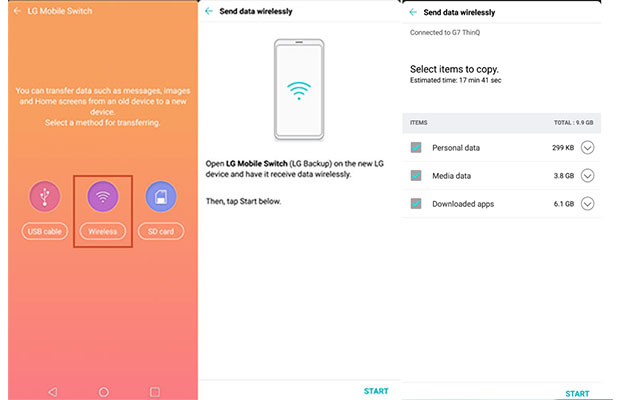
Bonus: Diese Anleitung soll Ihnen helfen, Ihr LG-Telefon zu entsperren, wenn Sie den Passcode vergessen haben.
2.2 So verwenden Sie LG Mobile Switch zum Übertragen von Android / iPhone auf LG Phone mit USB-Kabel
Mit LG Mobile Switch können Sie Telefondaten über ein USB-Kabel übertragen, aber Sie benötigen einen OTG-Adapter, um die beiden Geräte zu verbinden. Diese Methode funktioniert sowohl bei der Übertragung von Android als auch vom iPhone auf das LG-Telefon.
Schritt 1: Nachdem Sie LG Mobile Switch auf beide Geräte heruntergeladen haben, wählen Sie die Option USB-Kabel .
Schritt 2: Schließen Sie einen USB-OTG-Adapter an das Zieltelefon an und verwenden Sie dann ein USB-Kabel, um das Quelltelefon und den Adapter zu verbinden.
Schritt 3: Ziehen Sie auf beiden Telefonen das Benachrichtigungsfenster nach unten und stellen Sie sicher, dass Sie den USB-Übertragungsmodus als MTP auswählen.
Schritt 4: Wählen Sie Senden auf Ihrem Quelltelefon und Empfangen auf Ihrem Quelltelefon.
Schritt 5: Wählen Sie die Daten aus, die Sie senden möchten, und tippen Sie dann auf Start. Starten Sie Ihr Zieltelefon neu, nachdem die Übertragung abgeschlossen ist.

Leute mögen auch: Fehlerbehebung für AT&T Mobile Transfer funktioniert nicht [Vollständige Anleitung]
Teil 3: LG Mobile Switch funktioniert nicht, wie kann man das Problem beheben?
Bei der Verwendung des LG Mobile Switch können aus verschiedenen Gründen Probleme auftreten, was ist also zu tun, wenn LG Mobile Switch nicht funktioniert? Hier sind einige häufige Probleme und verwandte Lösungen:
• Problem 1: Ihr LG-Telefon kann kein anderes Telefon erkennen.
Sie sollten sicherstellen, dass das LG Mobile in den Einstellungen verfügbar ist. Gehen Sie dazu zu Einstellungen > Allgemein > Backup > LG Mobile Switch. Wenn Sie es nicht finden können, laden Sie das LG Mobile auf Ihr Telefon herunter und versuchen Sie erneut, eine Verbindung herzustellen.
• Problem 2: Verwenden Sie LG Mobile Switch, um eine drahtlose Übertragung durchzuführen, aber es funktioniert nicht.
Stellen Sie sicher, dass Ihre Telefone mit demselben WLAN verbunden sind. Überprüfen Sie auch, ob Sie den Empfänger/Sender auf den Geräten ausgewählt und die Starttaste gedrückt haben.
• Problem 3: LG Mobile Switch funktioniert nicht mit einem USB-Kabel.
Ziehen Sie das Benachrichtigungsfeld nach unten und tippen Sie auf, um die USB-Option in MTP oder Dateiübertragung zu ändern.
• Problem 4: LG Mobile Switch bleibt während des Übertragungsvorgangs hängen.
Wenn die Übertragung zu lange dauert oder die App mitten in der Übertragung einfriert, können Sie Ihre Geräte erneut starten und versuchen, nicht den gesamten Inhalt auf einmal zu übertragen. Oder Sie können die App stoppen und die Übertragung erneut starten.
• Problem 5: LG Mobile Switch stürzt beim Start ständig ab.
Sie können LG Mobile Switch auf Ihrem Telefon deinstallieren und dann erneut von Google Play herunterladen.
• Problem 6: LG Mobile Switch kann auf Ihrem Telefon nicht gestartet werden oder nicht ordnungsgemäß funktionieren.
Dies liegt wahrscheinlich daran, dass der LG Mobile Switch nicht mit Ihrem Telefon kompatibel ist. Einige Funktionen von LG Mobile Switch funktionieren möglicherweise nicht richtig auf dem Modell oder Hersteller des alten Telefons.
Teil 4: Beste LG Mobile Switch-Alternative für LG Mobile Transfer
LG Mobile Switch funktioniert immer noch nicht? Keine Sorge, Sie können die Alternative verwenden. Hier möchten wir Ihnen Coolmuster Mobile Transfer ans Herz legen. Es ist ein hervorragendes mobiles LG-Übertragungstool, mit dem Sie Dateien zwischen dem LG-Telefon und einem anderen Android- oder iOS-Gerät übertragen können. Die Übertragungsgeschwindigkeit ist schnell und der gesamte Prozess ist reibungslos.
Hauptmerkmale von Coolmuster Mobile Transfer:
* Übertragen Sie Kontakte, SMS, Anrufprotokolle, Musik, Videos, Fotos, eBooks und Apps von Android zu Android.
* Übertragen Sie Kontakte, SMS, Musik, Videos, Fotos, eBooks (PDFs & ePubs) von iOS auf Android.
* Übertragen Sie Kontakte, Kalender, Lesezeichen, eBooks (PDFs & ePubs), Notizen (Notizen werden in iOS 11 oder höher nicht unterstützt) von iOS zu iOS.
* Übertragen Sie Kontakte, eBooks (PDFs und ePubs) von Android auf iOS.
* Unterstützte Betriebssysteme: Android 4.0 und höher, iOS 5 und höher.
Coolmuster Mobile Transfer ist mit fast allen Android- und iOS-Geräten kompatibel, z. B. LG G8 / G7 / G6 + / G5 / Q8 / Q7 / Q7 + / K10 / LG U / , Samsung, Sony, LG, ZTE, Motorola, Huawei, Xiaomi usw. sowie iPhone 11 / 11 Pro / 11 Pro Max / XS / XR / XS Max / X / 8, iPad Pro, iPad mini usw.
Laden Sie Coolmuster Mobile Transfer auf Ihren Computer herunter:
So übertragen Sie Daten mit Coolmuster Mobile Transfer vom alten Telefon auf das neue Telefon:
Schritt 1: Installieren und starten Sie Coolmuster Mobile Transfer auf Ihrem Computer und verbinden Sie dann Ihre beiden Telefone über USB-Kabel mit Ihrem Computer.

Schritt 2: Befolgen Sie die Anweisungen auf dem Bildschirm, um Ihre Telefone vom Programm erkennen zu lassen, sobald Sie fertig sind, sehen Sie eine Benutzeroberfläche wie unten. Und überprüfen Sie, ob sich die Telefone in den richtigen Positionen befinden, wenn nicht, können Sie auf Flip klicken, um die Positionen zu ändern.

Schritt 3: Wählen Sie die Inhalte aus, die Sie vom alten Telefon auf das neue Telefon übertragen möchten, und klicken Sie dann auf Kopie starten. Sie können den Übertragungsvorgang auf dem Bildschirm sehen.

Abschließende Worte
LG Mobile Switch ist ein großartiges Tool, um Dateien von anderen Telefonen auf Ihr LG-Telefon zu übertragen, aber während der Verwendung können einige frustrierende Fehler auftreten. Wenn LG Mobile Switch nicht funktioniert, können Sie die Korrekturen in Teil 3 ausprobieren, um das Problem zu lösen, oder Sie können Coolmuster Mobile Transfer geben. Es ist die beste Alternative zu LG Mobile Switch, mit der Sie eine Vielzahl von Daten zwischen Android / iOS-Geräten und Ihrem LG-Telefon frei übertragen können.
Verwandte Artikel:
LG Bridge kann keine Verbindung herstellen? Wie kann man das Problem in wenigen Minuten beheben?
LG zu Samsung Transfer: So übertragen Sie Daten von LG zu Samsung
3 Methoden zum Übertragen von Kontakten zwischen Samsung Galaxy und LG Phone
[Vollständige Anleitung] So übertragen Sie Kontakte auf 7 Arten von Android zu Android
Beste Anleitung zur Durchführung der LG-Dateiübertragung auf den Computer
2 Lösungen zum Übertragen von Musik von Android auf das iPhone













 Download für PC
Download für PC
 Download für Mac
Download für Mac
